
YouTube
L’utilisation de vidéos explicatives gagne de plus en plus en popularité de nos jours.
Cela s’explique par le fait que le contenu visuel est plus captivant. Une vidéo explicative bien conçue donne aux gens un aperçu de vos produits ou services, et de leur fonctionnement, en à peine quelques minutes.
Une vidéo explicative peut en effet capter l’attention des spectateurs. Plus les internautes passent de temps sur votre site web, plus les résultats des moteurs de recherche sont élevés. Ainsi, le fait d’inclure des vidéos sur votre site web contribuera également à soutenir vos efforts de référencement.
Les gens préfèrent regarder des vidéos plutôt que de lire du texte parce qu’il s’agit d’une expérience visuelle. Elle est idéale non seulement pour les personnes qui n’aiment pas lire, mais aussi pour un large éventail de publics, qui préfèrent gagner du temps sur les processus de collecte d’informations.
Si vous souhaitez présenter votre idée, raconter une histoire étonnante ou parler de votre nouveau projet de manière attrayante, une vidéo explicative est un must pour vous.
Avec Renderforest, vous pouvez créer des vidéos explicatives de haute qualité en quelques minutes sans avoir de compétences techniques. Il propose des modèles de vidéos explicatives que vous pouvez utiliser pour créer des explications animées sur n’importe quel sujet et pour n’importe quelle occasion. Des modèles 3D et 2D aux animations générales, tous ces modèles peuvent être utilisés pour réaliser des vidéos explicatives sur les produits de façon professionnelle.
Avant de commencer votre processus de création vidéo, regardez la vidéo explicative ci-dessous que nous avons créée avec l’un de nos modèles.
Après vous être inscrit ou connecté à votre compte Renderforest, allez dans la section « Faire une vidéo » située en haut de la page. Ici, vous disposez d’une grande variété de modèles que vous pouvez consulter et choisir pour votre projet. Si vous recherchez quelque chose de précis, utilisez nos filtres de recherche avancés pour trouver exactement ce dont vous avez besoin.
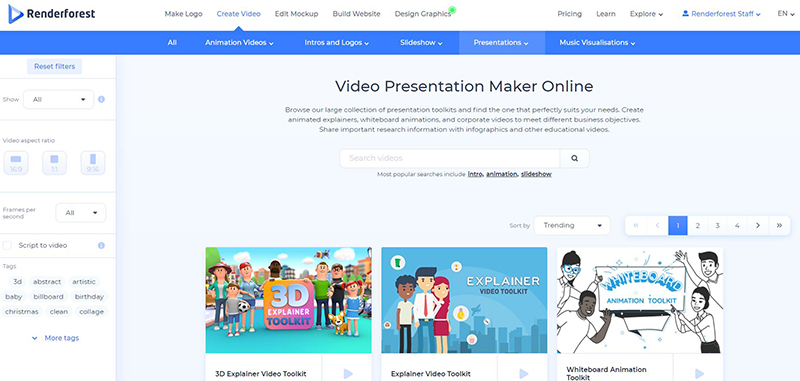
Si vous n’êtes pas sûr du modèle à choisir, vous pouvez utiliser le même modèle que celui que nous avons utilisé pour créer la vidéo ci-dessus. Préparez votre script et cliquez sur le modèle « Boîte à outils de vidéos explicatives ».
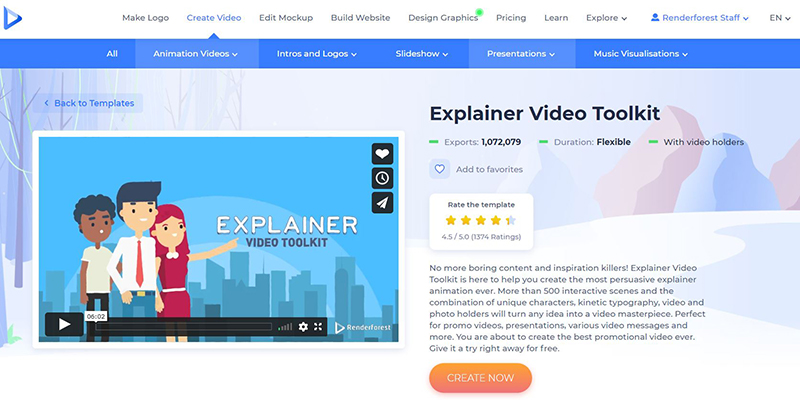
Trois options s’offrent à vous pour créer votre vidéo : créer un nouveau projet en sélectionnant des scènes manuellement, choisir l’un de nos presets prêts à l’emploi, ou bien utiliser notre système d’IA avec des scènes pertinentes basées sur votre script.
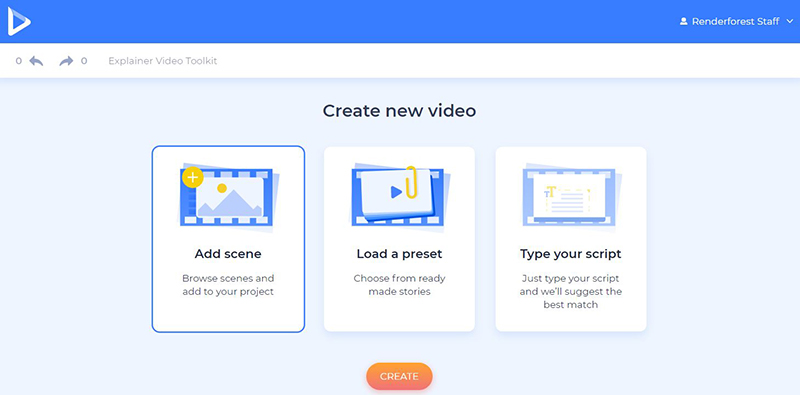
Il y a une grande variété de presets créés sur n’importe quel sujet et pour n’importe quel secteur d’activité. Si vous souhaitez utiliser l’un d’entre eux, cliquez sur « Charger un preset » et consultez-les. Une fois le preset sélectionné, cliquez sur « Utiliser une histoire prête » et commencez à personnaliser les scènes avec vos propres fichiers média et texte.
Nous avons utilisé le preset « Comment peut-on vous aider ? » pour notre projet.
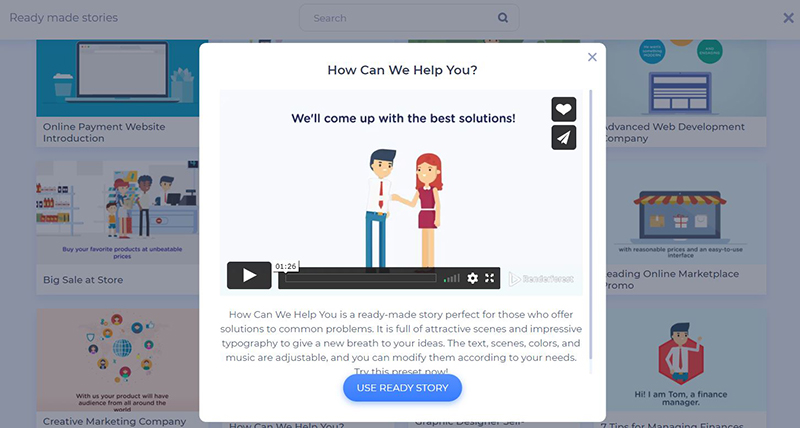 Quant à notre système basé sur l’IA, il vous donne une nouvelle possibilité de créer des vidéos basées sur l’IA et les algorithmes d’apprentissage automatique. Tapez votre script, et notre système automatisé vous proposera des scènes basées sur le texte que vous aurez fourni. Cliquez sur « Tapez votre script » pour l’essayer.
Quant à notre système basé sur l’IA, il vous donne une nouvelle possibilité de créer des vidéos basées sur l’IA et les algorithmes d’apprentissage automatique. Tapez votre script, et notre système automatisé vous proposera des scènes basées sur le texte que vous aurez fourni. Cliquez sur « Tapez votre script » pour l’essayer.
Cela vous permettra non seulement de gagner du temps lors de la production vidéo, mais aussi de prendre en considération plusieurs scènes possibles pour un même scénario et de choisir la meilleure. Cliquez sur « Générer un projet » pour continuer.
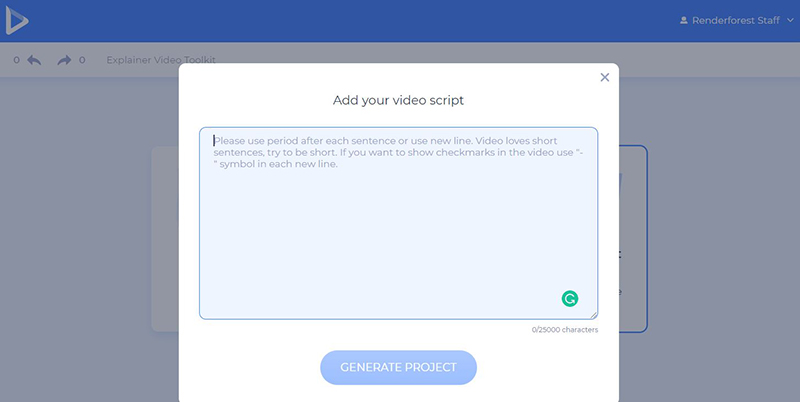 Toutefois, si vous préférez sélectionner des scènes manuellement et créer un nouveau projet par vous-même, choisissez l’option « Ajouter une scène ». Ce modèle propose 23 catégories de scènes qui peuvent être utilisées pour promouvoir tout type de produit pour n’importe quel secteur d’activité.
Toutefois, si vous préférez sélectionner des scènes manuellement et créer un nouveau projet par vous-même, choisissez l’option « Ajouter une scène ». Ce modèle propose 23 catégories de scènes qui peuvent être utilisées pour promouvoir tout type de produit pour n’importe quel secteur d’activité.
Cliquez sur « Insérer » après avoir choisi les scènes, et elles apparaîtront toutes sur le rédacteur avec l’ordre que vous avez choisi.

Sur votre frise chronologique, vous pouvez modifier la position des scènes, les supprimer et les remplacer, ainsi qu’en ajouter de nouvelles si nécessaire.
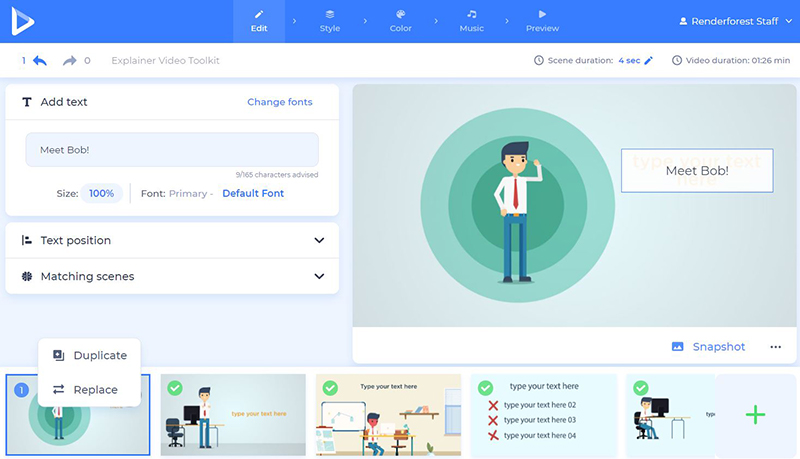
Il existe plusieurs façons d’ajouter vos fichiers d’images et de vidéos : par URL d’image ou de vidéo, en téléchargeant un fichier à partir de votre appareil, en choisissant un fichier déjà téléchargé ou bien en sélectionnant une image dans notre bibliothèque.

Dans notre bibliothèque « Images de stock » ou « Vidéos de stock », vous pouvez trouver des fichiers médias adaptés à votre projet. Recherchez le mot-clé, sélectionnez un fichier et cliquez sur « Insérer » pour confirmer.
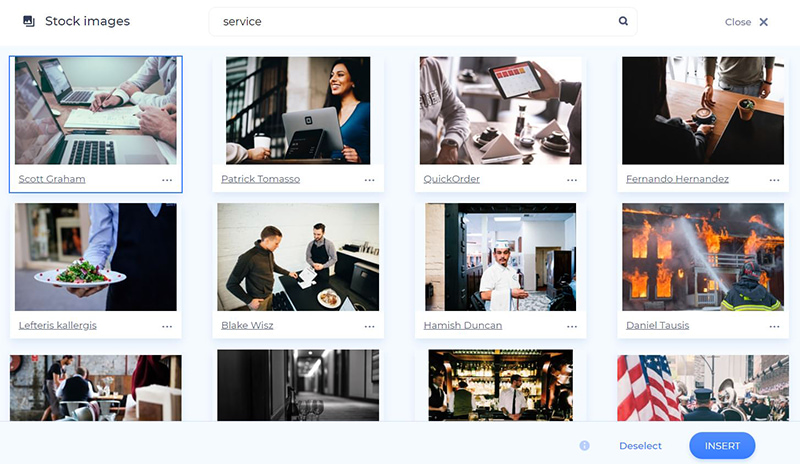
Une fois que vous avez ajouté votre image, ajustez-la en la tournant ou en la recadrant pour la faire correspondre à la taille du conteneur d’image.

Les vidéos, à leur tour, peuvent être découpées et mises en sourdine pour s’accorder avec l’ensemble de votre projet. De cette façon, vous pouvez choisir les parties exactes dont vous avez besoin pour votre vidéo explicative.
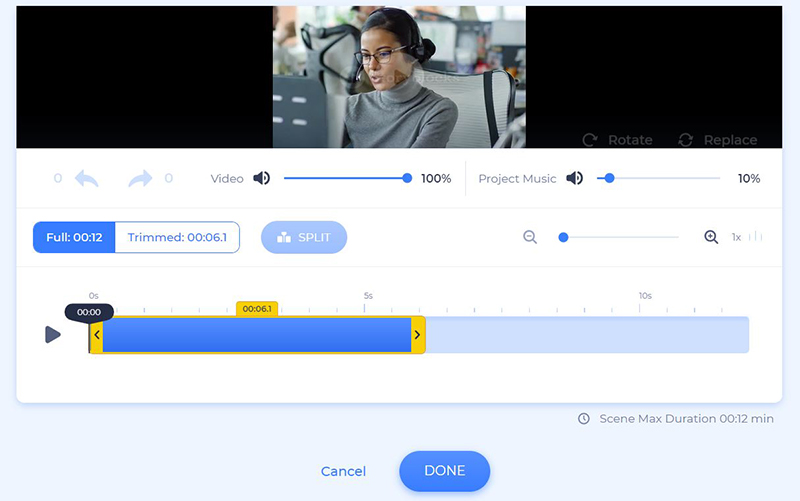
Pour ajouter votre texte aux scènes, cliquez sur les conteneurs de texte, tapez ou collez votre texte et cliquez sur « Enregistrer et fermer » pour sauvegarder les modifications. Veillez à ce que votre texte ne dépasse pas le nombre de caractères recommandé pour chaque scène, afin qu’il ait l’air plus professionnel.
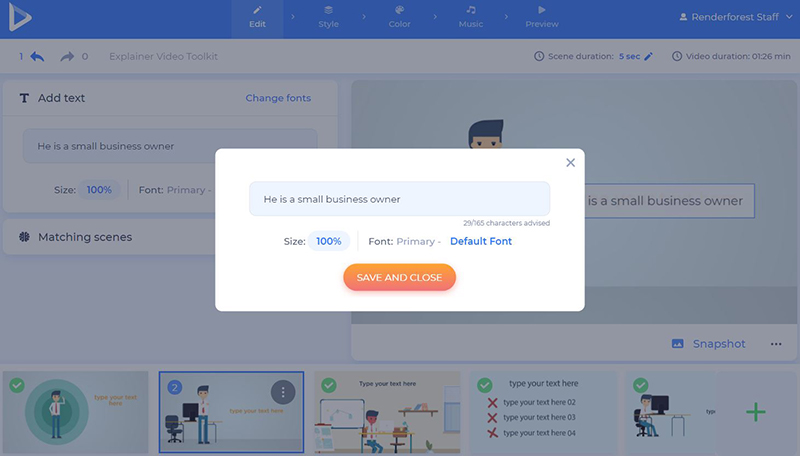
À la fin de votre vidéo, ajoutez une scène avec un conteneur de logo et téléchargez votre logo. Si vous n’en avez pas, vous avez la possibilité de le créer sur place. Cliquez sur « Créer un logo » pour commencer.
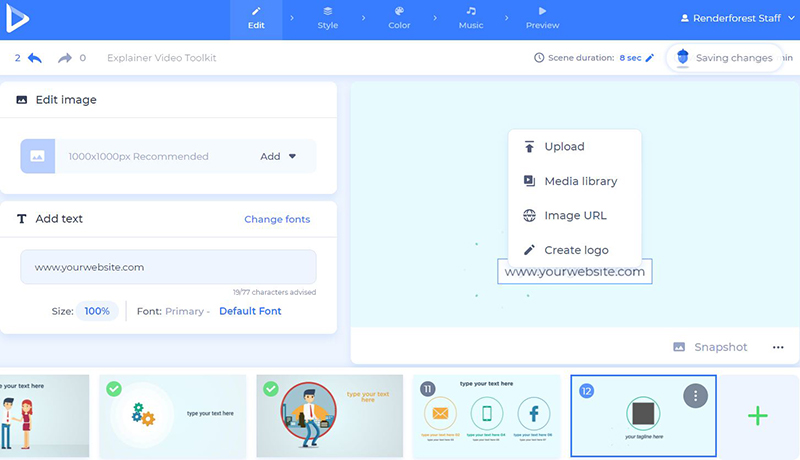
Ensuite, il est temps de choisir le style de votre vidéo. Ce modèle offre 4 apparences différentes pour votre projet : standard, texturé, ondulé et plat.
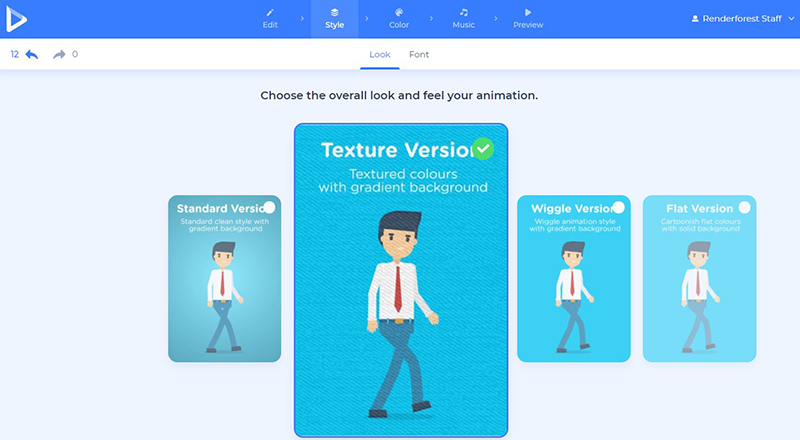 Dans la section « Style », choisissez la police de votre texte primaire et secondaire. Le bouton « Générer » vous aidera à voir les changements dans vos scènes, avant de passer à l’étape suivante.
Dans la section « Style », choisissez la police de votre texte primaire et secondaire. Le bouton « Générer » vous aidera à voir les changements dans vos scènes, avant de passer à l’étape suivante.
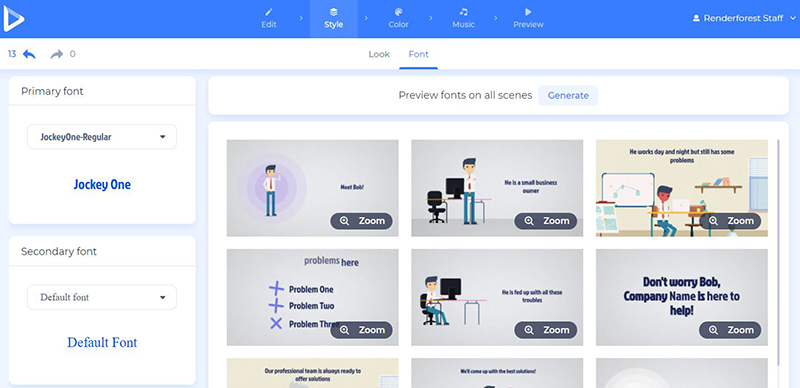
Ensuite, allez dans la section « Couleur » et choisissez les couleurs principales de votre vidéo. Utilisez les palettes de couleurs proposées par notre équipe de conception, ou créez votre propre combinaison de couleurs pour votre projet.
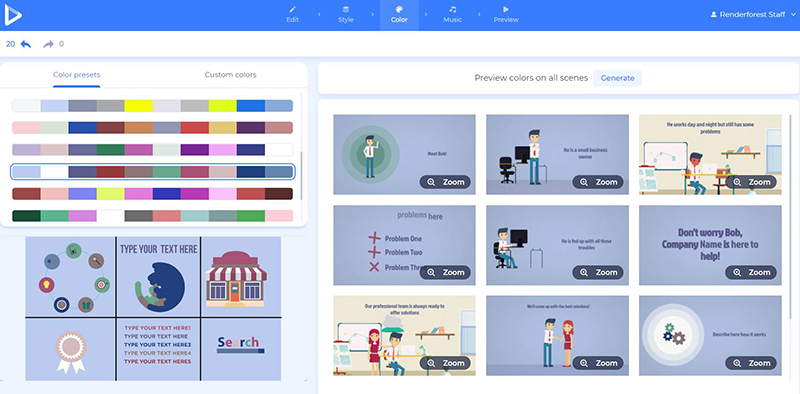
Pour ajouter une musique de fond à votre vidéo, allez dans la section « Musique », consultez les pistes de notre bibliothèque musicale et sélectionnez la plus pertinente. N’hésitez pas à télécharger également un titre à partir de votre appareil.
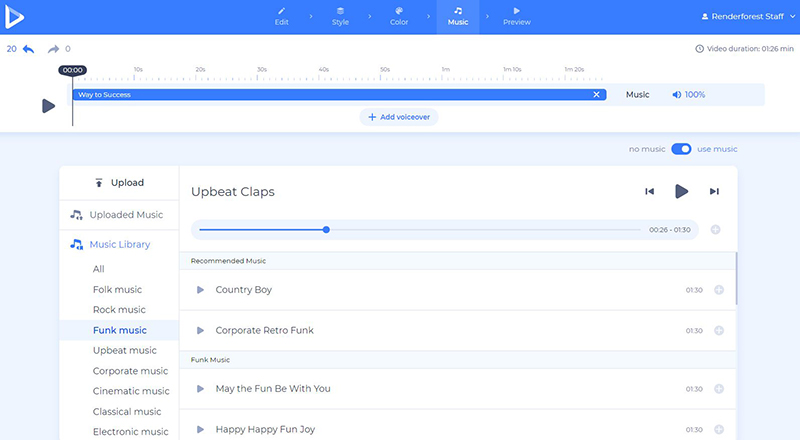
Vous souhaitez ajouter des informations supplémentaires à votre projet ? Super, cliquez sur le bouton « Ajouter une voix off » pour enregistrer ou télécharger votre voix off.

Bravo ! Votre vidéo est presque prête. Il est temps d’aller dans la section « Aperçu » et de voir le résultat final avant de le télécharger.
Cliquez sur « Aperçu gratuit » pour voir si votre vidéo est réussie ou non. S’il y a des choses que vous voulez changer, pas de problème, revenez et modifiez-les à tout moment.

Vous avez deux possibilités pour télécharger votre vidéo. La première est l’option gratuite, qui propose des vidéos de qualité SD360 avec le filigrane Renderforest. Vous pourrez modifier, télécharger et publier vos vidéos quand vous le souhaitez.
Avec la formule « Exportation HD », vous pouvez choisir l’un de nos abonnements payants et télécharger votre vidéo en haute qualité et sans filigrane. Vous trouverez ici tous les détails sur nos tarifs.
Profitez de votre processus de production vidéo grâce à nos modèles de vidéo et créez des explicatifs professionnels pour vous démarquer de la concurrence.
Aimeriez-vous commencer à créer votre vidéo tout de suite ?
Cliquez sur le bouton ci-dessous pour démarrer !
Par: Équipe Renderforest
Articles intéressants sur le monde du web, trucs et astuces efficaces et tutoriels utiles publiés chaque semaine !
Plus d'articles

